Πώς να αλλάξετε τα μεγέθη των διαφανειών στις Παρουσιάσεις Google
παρουσιάσεις Google Google Ήρωας / / April 16, 2023

Τελευταία ενημέρωση στις
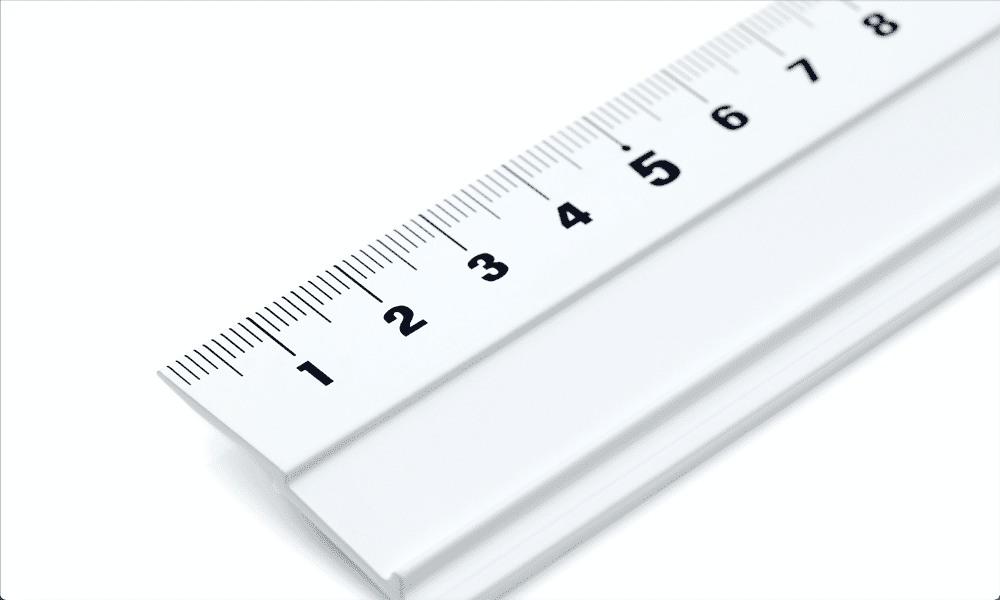
Οι Παρουσιάσεις Google είναι το ιδανικό μέγεθος για παρουσιάσεις, αλλά δεν είναι τόσο μεγάλο για εκτύπωση. Μάθετε πώς μπορείτε να αλλάξετε τα μεγέθη των διαφανειών στις Παρουσιάσεις Google σε αυτόν τον οδηγό.
Το Google Slides είναι μια δωρεάν εφαρμογή που βασίζεται στον ιστό που σας επιτρέπει να δημιουργείτε και να εμφανίζετε διαφάνειες για παρουσιάσεις. Οι διαφάνειες προορίζονται για εμφάνιση σε υπολογιστή ή οθόνη και τα προεπιλεγμένα μεγέθη των διαφανειών αντικατοπτρίζουν αυτό. αντιστοιχούν στα πιο κοινά μεγέθη οθονών υπολογιστών και άλλων οθονών.
Εάν, ωστόσο, θέλετε να εκτυπώσετε τις διαφάνειές σας, τότε αυτά τα προκαθορισμένα μεγέθη διαφανειών απέχουν πολύ από το να είναι ιδανικά. Δεν ταιριάζουν καλά με τα τυπικά μεγέθη χαρτιού που χρησιμοποιούνται στους εκτυπωτές, πράγμα που σημαίνει ότι οι εκτυπωμένες διαφάνειές σας μπορεί να καταλήξουν να μοιάζουν με χάλια.
Τα καλά νέα είναι ότι είναι γρήγορο και εύκολο να αλλάξετε το μέγεθος των διαφανειών στο έγγραφό σας ώστε να είναι ό, τι θέλετε. Θα εξηγήσουμε πώς μπορείτε να αλλάξετε τα μεγέθη των διαφανειών στις Παρουσιάσεις Google παρακάτω.
Πώς να αλλάξετε όλα τα μεγέθη διαφανειών στο Google Slides
Είναι απλό να αλλάξετε το μέγεθος όλων των διαφανειών στην παρουσίασή σας στις Παρουσιάσεις Google ταυτόχρονα. Μπορείτε να το κάνετε αυτό μέσω των επιλογών Διαμόρφωσης σελίδας.
Για να αλλάξετε όλα τα μεγέθη διαφανειών στις Παρουσιάσεις Google:
- Ανοιξε το δικό σου Παρουσίαση Google Slides.
- Κάντε κλικ στο Αρχείο μενού.
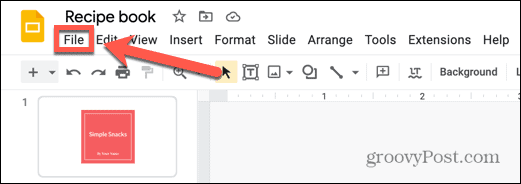
- Κοντά στο κάτω μέρος του μενού, επιλέξτε Εγκατάσταση σελίδας.
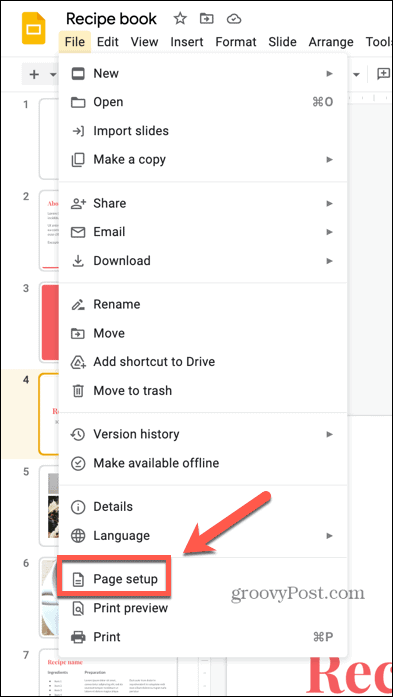
- Κάντε κλικ στο αναπτυσσόμενο μενού μεγέθους σελίδας.
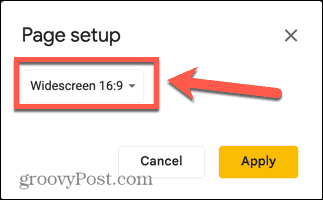
- Επιλέξτε μία από τις επιλογές.
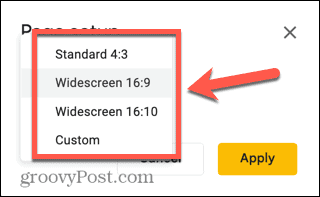
-
Πρότυπο δίνει στις διαφάνειές σας μια αναλογία 4:3, που σημαίνει ότι είναι λίγο πιο φαρδιά από το ύψος τους.
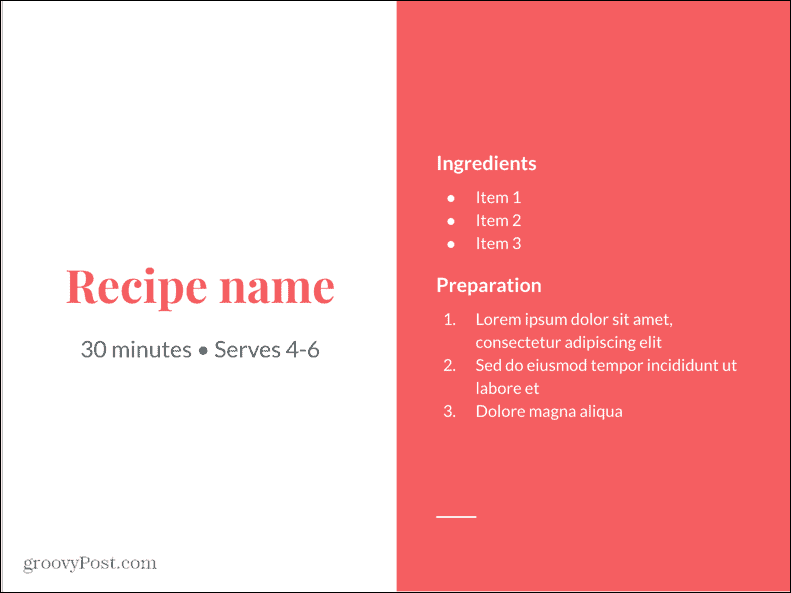
-
Ευρεία οθόνη 16:9 είναι ένα τυπικό μέγεθος ευρείας οθόνης, που είναι η αναλογία που χρησιμοποιείται στις περισσότερες τηλεοράσεις.
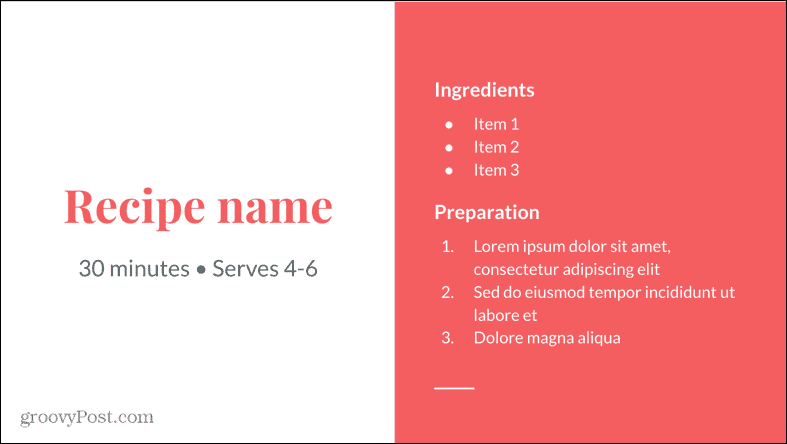
-
Ευρεία οθόνη 16:10 είναι παρόμοια με 16:9, αλλά οι διαφάνειες είναι λίγο ψηλότερες για το ίδιο πλάτος.
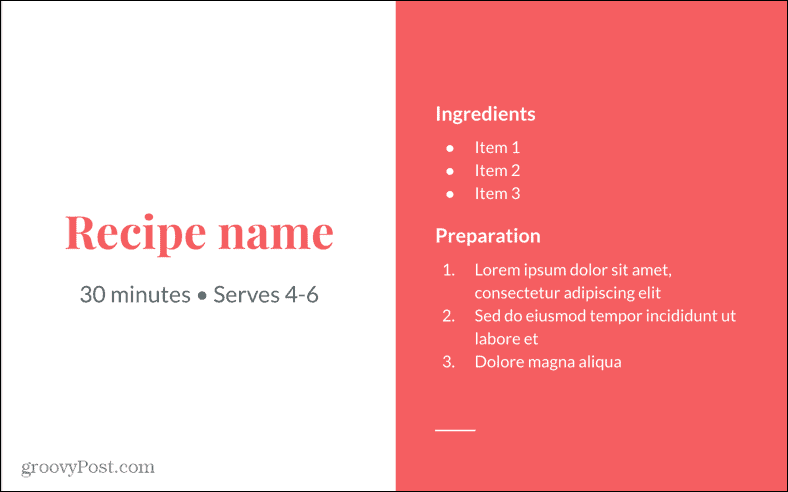
-
Εθιμο σας επιτρέπει να επιλέξετε τις δικές σας διαστάσεις. Η πρώτη τιμή είναι για το πλάτος και η δεύτερη για το ύψος.
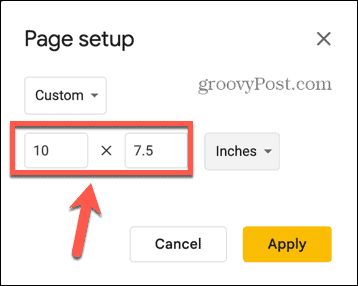
- Μπορείτε να επιλέξετε να χρησιμοποιήσετε μονάδες ιντσών, εκατοστών, σημείων ή εικονοστοιχείων.
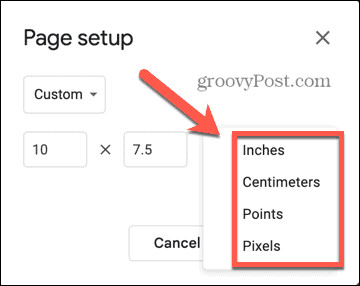
- Εάν εκτυπώνετε σε χαρτί US Letter, ορίστε το πλάτος σε 11 ίντσες και το ύψος σε 8,5 ίντσες. Θα χρειαστείτε αυτές τις τιμές αντίστροφα αν οι διαφάνειές σας είναι κατακόρυφα παρά τοπίο.
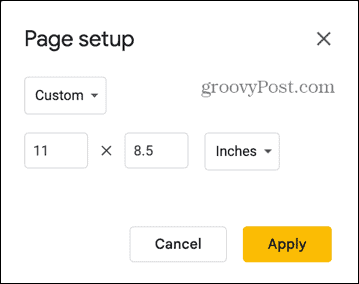
- Εάν εκτυπώνετε σε χαρτί Α4 του Ηνωμένου Βασιλείου, ορίστε το πλάτος στα 29,7 εκατοστά και το ύψος στα 21 εκατοστά.
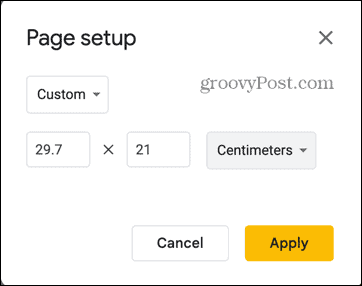
- Όταν είστε ευχαριστημένοι με τις διαστάσεις σας, κάντε κλικ Ισχύουν.
- Το μέγεθος όλων των διαφανειών σας θα αλλάξει.
Πώς να αλλάξετε το μέγεθος μιας διαφάνειας στις Παρουσιάσεις Google
Οι ρυθμίσεις που χρησιμοποιείτε στο Page Setup θα εφαρμοστούν σε όλες τις διαφάνειες του εγγράφου σας. Δεν υπάρχει τρόπος να επεξεργαστείτε το μέγεθος μιας μεμονωμένης διαφάνειας και να αφήσετε τις άλλες ως έχουν.
Εάν θέλετε να αλλάξετε μόνο το μέγεθος μιας μεμονωμένης διαφάνειας, θα χρειαστεί να δημιουργήσετε ένα νέο έγγραφο Παρουσιάσεων Google που να περιέχει αυτήν τη διαφάνεια και να αλλάξετε το μέγεθος της διαφάνειας στο νέο σας έγγραφο. Στη συνέχεια, μπορείτε να εκτυπώσετε αυτήν τη διαφάνεια στο κατάλληλο μέγεθος.
Η διαφάνεια στην αρχική σας παρουσίαση θα παραμείνει στο ίδιο μέγεθος με όλες τις άλλες.
Για να αλλάξετε το μέγεθος μιας διαφάνειας στις Παρουσιάσεις Google:
- Ανοιξε το δικό σου Παρουσίαση Google Slides και επιλέξτε τη διαφάνεια της οποίας θέλετε να αλλάξετε το μέγεθος.
- Κάντε δεξί κλικ στη μικρογραφία της διαφάνειας στα αριστερά του κύριου παραθύρου σας.
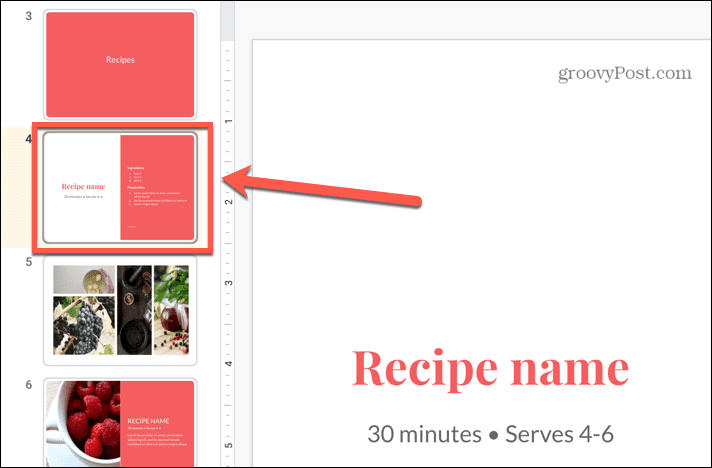
- Επιλέγω αντίγραφο.
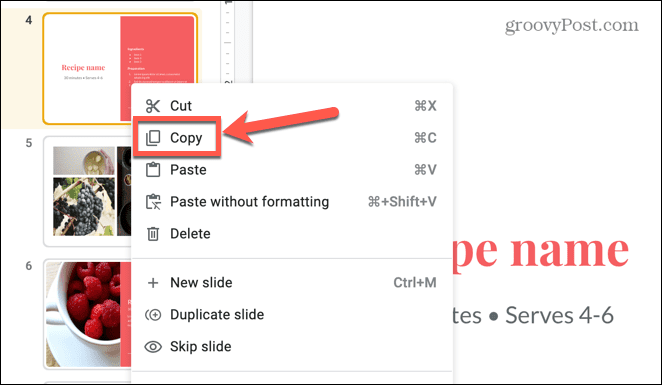
- Για να δημιουργήσετε γρήγορα μια νέα παρουσίαση στις Παρουσιάσεις Google, ανοίξτε μια νέα καρτέλα προγράμματος περιήγησης και πληκτρολογήστε νέος στη γραμμή διευθύνσεων.
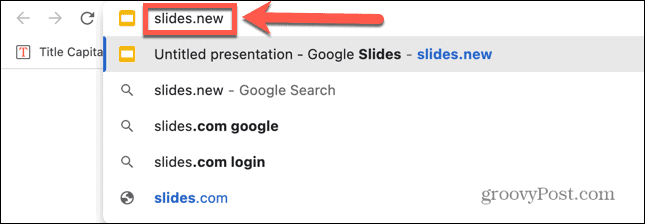
- Τύπος Εισαγω και θα ανοίξει ένα νέο έγγραφο Παρουσιάσεων Google.
- Κάντε δεξί κλικ οπουδήποτε στο κύριο παράθυρο και επιλέξτε Επικόλληση.
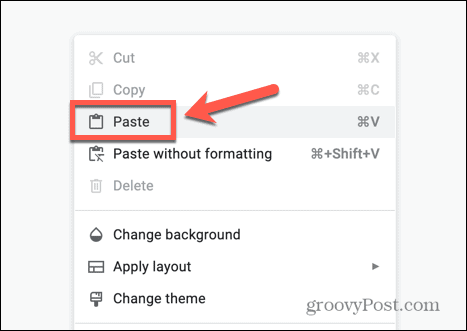
- Επιλέγω Διατηρήστε πρωτότυπα στυλ για να διατηρήσετε το στυλ της διαφάνειας σας.
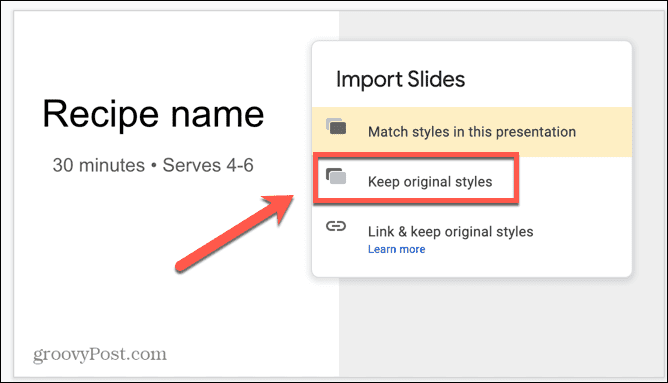
- Κάντε δεξί κλικ σε οποιαδήποτε κενή διαφάνεια και επιλέξτε Διαγράφω.
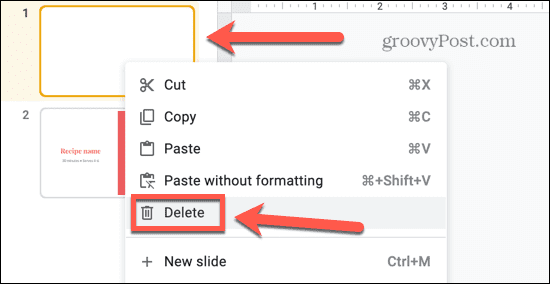
- Τώρα έχετε μια νέα παρουσίαση που περιέχει μόνο τη μοναδική σας διαφάνεια. Μπορείτε να χρησιμοποιήσετε τα βήματα στην παραπάνω ενότητα για να αλλάξετε το μέγεθος αυτής της διαφάνειας σε ό, τι θέλετε.
Γίνετε επαγγελματίας του Google Slides
Η εκμάθηση του τρόπου αλλαγής μεγεθών διαφανειών στις Παρουσιάσεις Google σάς επιτρέπει να εκτυπώνετε την παρουσίασή σας, ώστε να έχετε ένα έντυπο αντίγραφο για να εργαστείτε. Τα τυπικά μεγέθη διαφανειών είναι εξαιρετικά για παρουσιάσεις, αλλά δεν είναι απαραίτητα καλά για εκτύπωση.
Υπάρχουν πολλές άλλες συμβουλές και κόλπα που μπορείτε να μάθετε για να βελτιώσετε τις δεξιότητές σας στις Παρουσιάσεις Google. Εάν αλλάζετε τα μεγέθη των διαφανειών σας για να εκτυπώσετε την παρουσίασή σας, τότε ίσως θέλετε να μάθετε πώς να εκτυπώσετε τις Παρουσιάσεις Google με σημειώσεις. Μπορείτε να μάθετε πώς να απόκρυψη μιας διαφάνειας στις Παρουσιάσεις Google εάν δεν θέλετε να εμφανίζεται στην τρέχουσα παρουσίασή σας.
Μπορείτε επίσης να προσθέστε μεταβάσεις και κινούμενα σχέδια στις Παρουσιάσεις Google— Απλά μην το παρακάνετε!
Πώς να βρείτε το κλειδί προϊόντος των Windows 11
Εάν πρέπει να μεταφέρετε τον αριθμό-κλειδί προϊόντος των Windows 11 ή απλά το χρειάζεστε για να κάνετε μια καθαρή εγκατάσταση του λειτουργικού συστήματος,...



